Sesuai dengan pertanyaan teman kita di KPCI "Apakah Bisa Klise Negatif yang sudah di scanner Kita Ubah Menjadi Berwarna ?" jawabnya bisa, meskipun mesin scanner khusus yang digunakan untuk klise memang ada, tapi dengan CorelDRAW kita bisa menggunakan mesin scanner biasa dengan sedikit edit pada gambar hasil scanner, yang nantinya hasil akhir dalam edit gambar seperti dibawah ini;
Langkah-langkah dalam pengeditan sebagai berikut:
1. Pastikan Scanner sudah terpasang dan terinstal di komputer, kemudian scan klise yang sudah disiapkan sebelumnya, atur resolusi tinggi dan ubah ukuran gambar 400% (4x lipat dari ukuran klise) agar mendapatkan hasil scanner yang baik, dibawah ini contoh pengaturan pada scanner CANON LiDE 210;
Dibawah ini contoh klise yang sudah di scanner;
Dibawah ini contoh klise yang sudah di scanner;
2. Pada menu Effects > Transform > klik Invert Colors;
3. Sehingga hasilnya akan seperti gambar dibawah ini;
4. Selanjutnya masih pada menu Effects > Adjust > klik Contrast Enhancement...
5. Beri tanda centang pada Auto-adjust;
6. Selanjutnya ubah channel dengan pilih Red Channel;
Geser-geser panah histogram, main perasaan saja sambil melihat preview gambar yang terseleksi yaitu klise hasil scanner tersebut;
7. Lakukan juga pada Green Channel, atur seperti langkah diatas;
8. Begitu juga dengan Blue Channel;
9. Kalau sudah dirasa cukup sesuai yang kita inginkan klik OK, dan hasilnya seperti gambar dibawah ini;
10. Apabila dirasa masih ada yang kurang pas pada warna gambar, kita juga bisa mengedit menggunakan Color Balance, yang letaknya di menu Effects > Adjust > Color Balance;
11. Atur dengan menggeser-geser slider sambil melihat perubahan pada gambar dan klik OK kalau dirasa cukup;
12. Hasil gambar seperti dibawah ini;
13. Juga atur ketajaman gambar dengan perintah Unsharp Mask, letaknya di Menu Bitmaps > Sharpen > Unsharp Mask...
14. Atur seperti gambar dibawah ini;
15. dan hasil akhir akan seperti gambar dibawah ini yang sudah terlihat kinclong...
Demikian semoga mudah dipahami....
Versi Photoshop bisa intip di Ilmu Grafis
Pengelola Blog
 Zainoel Arifin Isa'i
: Penulis Blog. Ketika aku tidak nongkrong di warung kopi atau menyusuri hutan atau juga mendaki gunung, aku sibuk menjadi tukang desain lepas yang bermarkas di sudut kamar belakang rumah di daerah pelosok desa terpencil lereng Gunung Arjuno.
Zainoel Arifin Isa'i
: Penulis Blog. Ketika aku tidak nongkrong di warung kopi atau menyusuri hutan atau juga mendaki gunung, aku sibuk menjadi tukang desain lepas yang bermarkas di sudut kamar belakang rumah di daerah pelosok desa terpencil lereng Gunung Arjuno.
 Machfudz Arif
: Teknisi Blog. Pekerjaan sebagai Web and Mobile App Developer yang bermarkas di Lembah Tlogo Krabyaan di sebuah dusun yang dikelilingi perbukitan nan elok dan berudara segar.
Machfudz Arif
: Teknisi Blog. Pekerjaan sebagai Web and Mobile App Developer yang bermarkas di Lembah Tlogo Krabyaan di sebuah dusun yang dikelilingi perbukitan nan elok dan berudara segar.










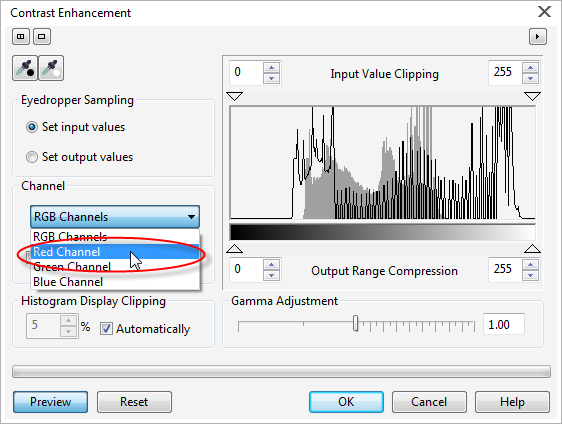









ckckckck ga kepikiran yang beginian ini mbah..mantap sampean
ReplyDeleteHebat
ReplyDeleteSungkem guru
ReplyDeletematur suwun om
ReplyDeleteOra umum sampean,mantab
ReplyDeleteMaf om senellum.a saya mau tanya ko daftar isi blog.a ga bisa dibuka error mulu kenapa ya saya pengen banget membuka.a om. Trimakasih
ReplyDeletesudah bisa dibuka...
DeleteMohon bantuan.a om.
ReplyDeletewah wah.. gak pernah mikir kalau bisa beginian.. mantap
ReplyDeleteSaya senyum2 sendiri baca tutorial ini, bener2 gak kepikiran
ReplyDeleteHeibaath, Oom ..
ReplyDeleteSaya berterimakasih sekali atas sharing tutorial yang sangat jelas ini.
Tadinya saya bingung dengan koleksi Negatif film foto saya yang 5 koper besar ini mau saya apakan..
Dengan Ilmu anda ini saya bisa mengabadikan koleksi foto saya dari taon 70an.
Maturnuwun, Mbah.
Akhirnya ketemu juga.
ReplyDeleteBookmark dulu nanti dicoba.